| ■適当講座■ 花子テクニック −描画テクニック 4/7− |
| もどる
2点と半径指定の円弧
3線に接する円弧中心1
3線に接する円弧中心2 2直線に接する半径R付1 2直線に接する半径R付2 曲管部の描き方 四角形に楕円を合せる |
| ■与えられた2直線に接する指定された半径のR付け →その1 右の図形を作成する場合、2直線の角度が30度〜150度以内の場合、 変形→結合/詳細→結合方法=丸め、丸め半径指定で、マウスで第1線目をクリック、 第2線目をダブルクリックで出来ます。 うまくいかない場合は、以下または次ページのようにします。 |
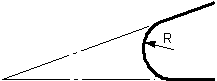 |
| 2等分線を引きます。 →直線モードで第1線をマウスドラッグで引きます。 直線を水平線(/垂直線)にしたい場合、 マウスドラッグ中、Shiftキーを押したままにします。 →第2線目を引きます。マウスポインタを第1線目の中点より左側に合わせ、 F2キー(端点)を押して、マウスを動かし、クリックして、終点を決定します。 →選択1で第1線目(水平線)を選択し、変形→回転→詳細設定画面で、 数値で指定チェックOFF、連続指定チェックON、等分割選択、繰返回数2、中心位置指定-マウスで指定チェックONにします。 その後、2線の交点付近の線上にマウスポインタをあわせ、F2キーを押し、交点から離れた、 選択されている線上でF5キー(線上)を押して、 選択されていない線の線上にマウスポインタをあわせ、F5キー(線上)を押します。 すると、2等分線が引けます。 ※回転アイコンの場合、詳細画面が出ないので、詳細アイコンをクリックする必要があります。 |
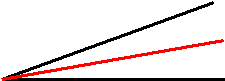 |
| 指定半径Rの円を描きます。 →作図領域で通常データで円を描きます。円の図形情報で指定半径を入力します。 →直線モードにして、円の円周上にマウスポインタをあわせ、F6キーを押し、マウスをドラッグします。 →選択1で円と直線を選択後、円周上にマウスポインタをあわせF6キーを押し、 マウスを3線の交点付近の線上に移動してF4キーを押します。 |
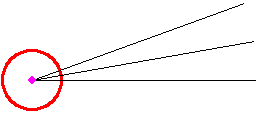 |
| 線を引きます。 →直線モードにして、円の円周の上のほうにマウスポインタをあわせ、F2キーを押します。 その後、Shiftキーを押したままマウスを動かして、適当な長さになったらクリックし、線を作成します。 |
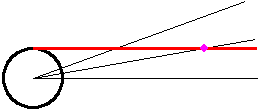 |
| 円を移動します。 →選択1で、円と円心を端点とする線を選択します。 円周上にマウスポインタをあわせ、F6キーを押します。 その後、マウスを円外周から伸びる水平線と2等分線の交点付の線上に移動して、F4キーを押して、円の移動を完了します。 |
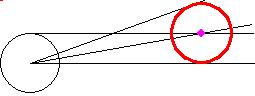 |
| 目的の2線の垂線を引きます。 →直線モードにして、R付けをする2線のうち、 円心から伸びる水平線より下の方にマウスポインタを置き、マウスドラッグを開始し、 水平線上にマウスポインタを移動して、F9キーを押して、垂線1を引きます。 その後、選択1で垂線1を選択し、適当にマウスをドラッグして移動し、 マウスポインタを垂線1の上の方に移動して、F2キーを押して、マウスポインタを 円の円周上に移動して、F6キーを押します。 →直線モードにして、もう一方のR付けをする線のより上側にマウスポインタを置き、 マウスドラッグを開始し、R付けする線上でF9キーを押して垂線2を得ます。 選択1で、垂線2を選択し、マウスをドラッグして、垂線2をとりあえず移動し、 垂線2の下側端点付近にマウスポインタを移動して、F2キーを押します。 その後、マウスポインタを円の円周上に移動して、F6を押して移動を完了します。 |
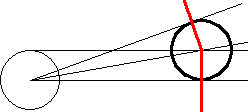 |
| 後処理をします。 →R付けをする2線の始点(交点)が分からなくなるといけないので、F2キー開始点指定で2線の始点を明示する直線を引いておきます。 →2等分線はとりあえず移動しておきます。 →交点で切断で、円と垂線1または垂線2の交点付近の線上にマウスポインタをあわせ、 クリックします。指定されている図形部分が不要であればDeleteキーを押して、円弧を作ります。 →R付けする直線と垂線の交点で、R付けする2線の開始点側にマウスポインタを合わせ、 クリックし、選択された線分範囲が不要な部分である場合は、Deleteキーを押します。 その後、2等分線を元の位置に移動したり、一点鎖線を追加した後、右図中ピンクの線を消します。 また線幅などを変更したりして、できあがりです。 |
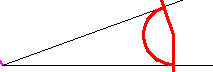 |
| ▲このページトップへ |
| Copyright(C) Kinuta Handicraft |